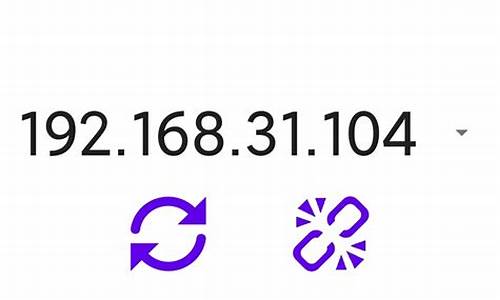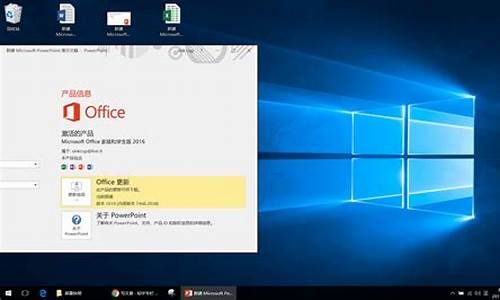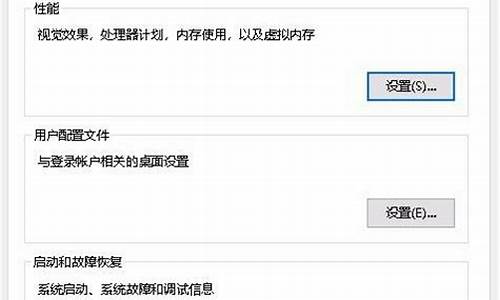台式机如何选择启动顺序_台式机电脑系统启动顺序
1.联想台式机怎么设置BOIS启动顺序?
2.如何设置电脑开机启动顺序
3.电脑如何设置启动顺序
4.hp台式机bios设置启动顺序
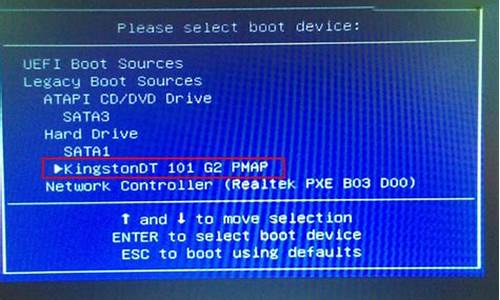
联想台式电脑设置硬盘启动顺序的步骤:
1、开机时按F2键或者DEL键,进入BIOS系统,注:机器型号不同,进入BIOS的按键可能有所不同,具体可参看左下角的屏幕提示。
2、选择“Startup”,在弹出的窗口中选择“Boot",按回车键;
3、进入设置启动顺序页面,根据实际需要情况进行调整,一般情况下第一是光驱,第二是硬盘,第三是网络,第四是禁用;
4、修改完毕后,按键盘F10键选择“保存退出”即可。
联想台式机怎么设置BOIS启动顺序?
有时候要想更改我们电脑的启动顺序,是U盘启动还是硬盘启动,要怎么办呢?接下来是我为大家收集的怎样设置启动顺序hp台式机,欢迎大家阅读:
怎样设置启动顺序hp台式机hp台式机设置启动顺序更改方法一
将u盘插入usb口,重启电脑,进入bios features setup中,将boot sequence(启动顺序)设定
为usb-zip第一。电脑重启后就会出现主菜单。 2有一个叫usboot的软件可以帮你实现从U盘启动
hp台式机设置启动顺序更改方法二
重新启动------按着Del键,这时,进入了 BIOS界面
在BIOS界面中: 第一项:Standard CMOS Features 意思是:标准CMOS设置。这些设置在下面黄字已显示出来。其中: Time 表示时间 Date表示日期 Hard Disk Type 表示硬盘参数;
如果要用光盘启动安装系统,请 用上下键选择第二项------------ Advanced BIOS Features (意思为:高级BIOS设置)。-------------- 回车确定
这时出现的页面第一项后面的红字是[ Disab led];也可能是[Enab led ]。[ Disab led]意思是:不可以。[Enab led ]意思是可以。它们之间切换的方法是:点击小键盘上的+号键或-号键。
如果要用光盘启动安装系统,请用上下键选择最后一项 Boot Sequence Press. Enter ( Press. Enter 中文意是回车)回车确定。
这时出现的页面上有三个选项:
?1st Boot Device [ SATA: 3M -ST31608 ] [ SATA: 3M -ST31608] 表示硬盘启动
2nd Boot Device [ CD/DVD:PM-HP DV ][ CD/DVD:PM-HP DV ]表示光盘启动Boot ( NO ) ( NO)表示无 [SATA 3M -ST31608] 与 [ CD/DVD:PM-HP DV]之间是可以切换的,它们之间切换的方法是点击小键盘上的+号键或-号键。
在选择光盘启动安装系统时,首选是第一项 1st Boot Device 。 如果第一项后面是 [ SATA 3M -ST31608 ] 。一定要用小键盘上的+号或-号将它改成 [ CD/DVD:PM-HP DV ]。
改完后,(特别要注意的是:这时的第二项后面是什么,如果第二项后面的选项是:[ CD/DVD:PM-HP DV ],则一定要将它改成:[ SATA 3M -ST31608 ]。如果你不这样改的话,上面的设置就是从光启到光启。当你把系统装完后,以后开机时,只能用光盘启动,那是很麻烦的事,将第二项后面改成[ SATA 3M -ST31608 ]。意思就是从硬盘启动开机)点击键盘上的 ECS键,在出现的页面上选择最后一项: Boot Sequence Press. Enter 如果红色图标这项上面,点击ECS。这时在出现的页面上,用上下左右键将红色图标移动到页面右边的 Save & Exit setup选项上。( Save & Exit setup的意思是保存并退出,)回车确定以后,光启的前期设置工作就完成了,以后的事只是将光盘安在电脑光驱中,按说明点击就可以了。
还要说明的细节是:确定用光盘启动重装系统,先一定要将系统光盘装在光驱中。如果你没有在光驱中装入系统光盘,当你上面一切设置都完成后,点击回车
这时出现在的棹面一系列的英文字叫你用系统光盘重装系统,如你不想安,要想回到原来的状态,唯一的办法是:只有重新进行上面全部操作。然后将系统光盘安在光驱中不作任何操作,这时电脑会认为你不想装系统了。它就让你很快回复到过去的状态。
hp台式机设置启动顺序更改方法三
在?我的电脑?上单击鼠标右键,在弹出的菜单中选择?属性?,在弹出的?系统特性?窗口中选择?高级?页面,并单击?启动和故障恢复?按钮,你就会看到如图的启动顺序设置窗口,在?默认操作系统?中选择默认启动顺序,然后勾选?显示操作系统列表?,并同时设置系统等待时间。如果没有勾选?显示操作系统列表?,那么系统将一直等待,直到你选择其中一个操作系统为止。
看了?怎样设置启动顺序hp台式机?还想看:
1. 惠普台式机usb启动怎么样设置
2. hp台式机光盘启动如何设置
3. hp台式机如何进入启动项
4. 怎么样设置hp台式机U盘为第一启动项
如何设置电脑开机启动顺序
联想台式机设置BOIS启动顺序方法:
1、开机,并按住DEL键不放,直到出现BIOS设置的蓝色窗口;
2、将光标移动到(按↑、↓、←、→)“Advanced BIOS Features(高级BIOS功能设置)”,按Enter(回车)键,出现“Advanced BIOS Features”页面,一般分下面两种情况设置启动顺序:
⑴ 如果该页面有“First Boot Device(或1st Boot Device,第一启动设备)”、“Second Boot Device(或2nd Boot Device,第二启动设备)”、“Third Boot Device(或3rd Boot Device,第三启动设备)”,可以将光标移动到“First Boot Device”项,按Page up或Page down键将其调节为CD-ROM,按ESC键退出该页面,再选择“Save & Exit Setup(存储并退出)",回车,按Y键,回车即可。
⑵ 如果该页面有“Boot Device Select...(启动设备选择)”,请将光标移动到“Boot Device Select...”,按Enter(回车)键,出现一个小窗口,里面有“1st(或First)”“2nd(或Second)”“3rd(或Third)”三项,将光标移动到“1st(或First)”,按Page up或Page down键将其调节为CD-ROM,按ESC键退出该窗口,再按ESC键退出“Advanced BIOS Features”,再选择“Save & Exit Setup(存储并退出)",回车,按Y键,回车即可。
电脑如何设置启动顺序
1、开机按DEL进入bios设置。
2、点击右上角EXIT进入高级设置,选择boot选项。
3、选择启动项目顺序(boot option priorities)。将boot option #1设置为硬盘即可。
F10保存后退出即可硬盘启动。
hp台式机bios设置启动顺序
好多朋友自己想自己装系统,把光盘放进去启动没反映。原因是没有设置为光盘启动。下面是设置启动顺序的方法。
要安装系统,必定要将电脑设为从光盘启动,这需要在BIOS中进行设置,将启动顺序中光驱调到硬盘的前面。首先要进入BIOS设置环境中,不同型号的BIOS进入的方式不同,最常见的是开机按DEL键进入,也有的是按F1、F2、ESC、F11、F12等。按的方法是,一打开主机电源,就不断按DEL键,快速按一下松一下。如果等屏幕提示可能来不及,有时候屏幕还没亮呢,提示就已经过去了。不同的BIOS设置方法不同,下面给出两种常见的BIOS设置方法。
第一种:
如何设置电脑启动顺序
1、上下方向键移动到Advanced BIOS Features,按回车键,进入下一界面
启动顺序在这里就可以看到了,
First Boot Device 第一启动设备
Second Boot Device 第二启动设备
Third Boot Device 第三启动设备
2、要想从光驱启动,必须把光盘的启动次序调到硬盘前面,比如第一启动设备为软驱,第二启动设备为光驱,第三启动设备为硬盘。
上下方向键移动到“First Boot Device”第一启动设备上,按回车键,接下来出现选择设备的窗口。
常见项有:Floppy 软盘
HDD-0 硬盘(第一块硬盘)
CDROM 光驱
USB-CDROM USB光驱
USB-HDD 移动硬盘
LAN 网络启动
3、用方向键上下移动可以选择启动设备,这里我们把第一启动设备设为软驱Floppy,用方向键将光块上下移动到Floppy后边的[]中,按回车键确定。
用同样的方法设置第二启动设备Second Boot Device为光驱CD-ROM,第三启动设备为Third Boot Device为硬盘HDD-0。
注意一点,因为绝大部分时间是从硬盘启动,所以三个启动设备中必须有一个是硬盘HDD-0,否则电脑装完系统也会启动不了,而是提示“DISK BOOT FAILURE”之类的话。
4、三个启动设备设完后,按ESC键回到主界面,用上下左右方向键移动到“Save & Exit Setup”项,按回车。
工具和软件:
win10系统,BIOS内置程序。
1、首先要进入BIOS,惠普台式机快捷键是F12,进入BIOS后找到BOOT选项。具体方法如下图所示:
2、然后选择“Boot Device Priority”并且回车,进入新页面。具体方法如下图所示:
3、此时我们可以看到两个选项,其中一个是金士顿U盘,就是我们的U盘,然后用“+、-”号将其调整到第一的位置。具体方法如下图所示:
4、最后按F10保存重启电脑,就可以直接U盘启动进入启动win10pe系统中了。具体方法如下图所示:
声明:本站所有文章资源内容,如无特殊说明或标注,均为采集网络资源。如若本站内容侵犯了原著者的合法权益,可联系本站删除。